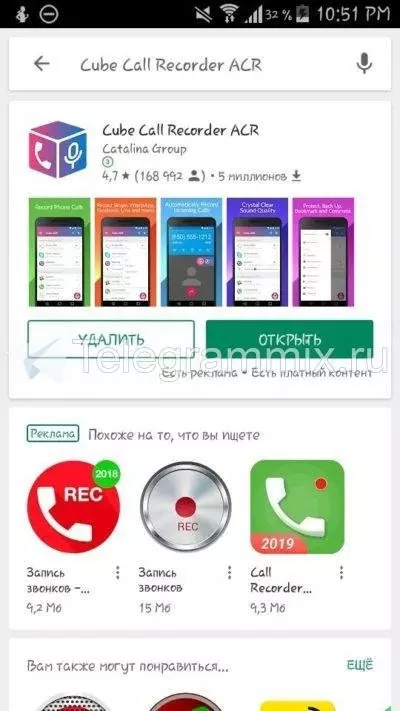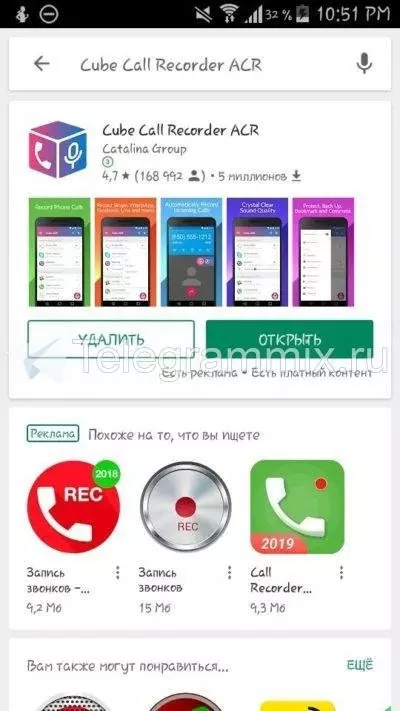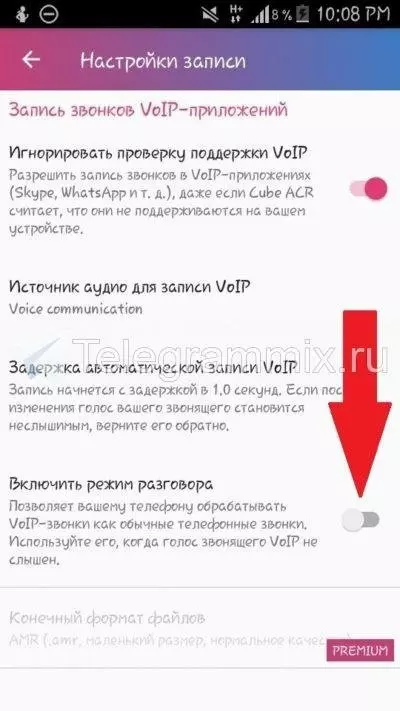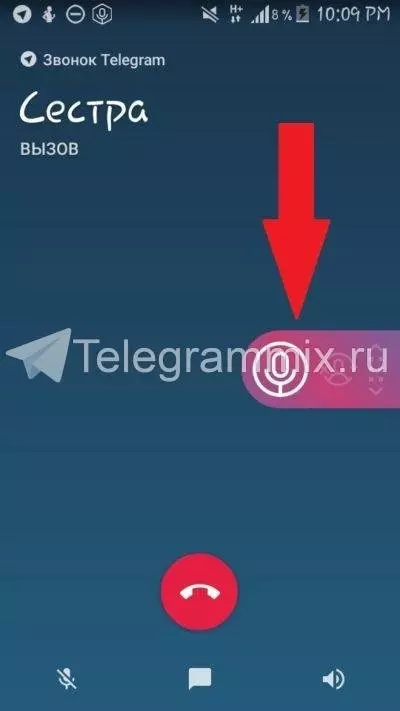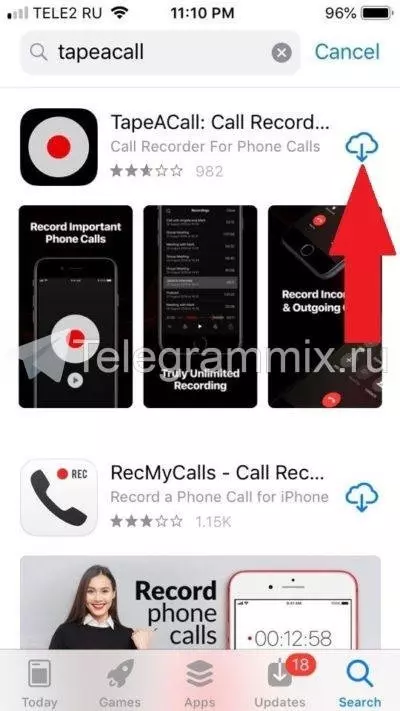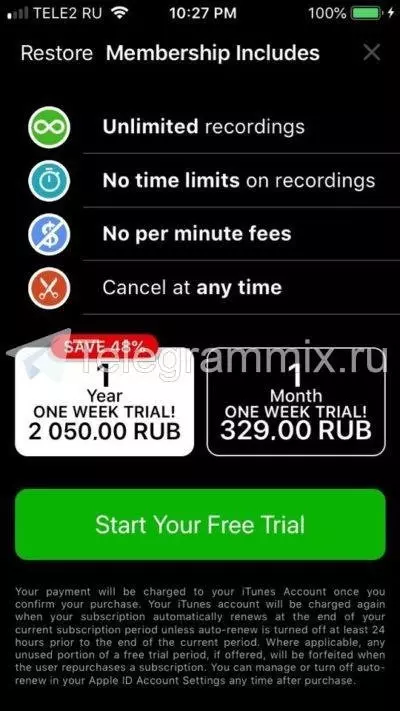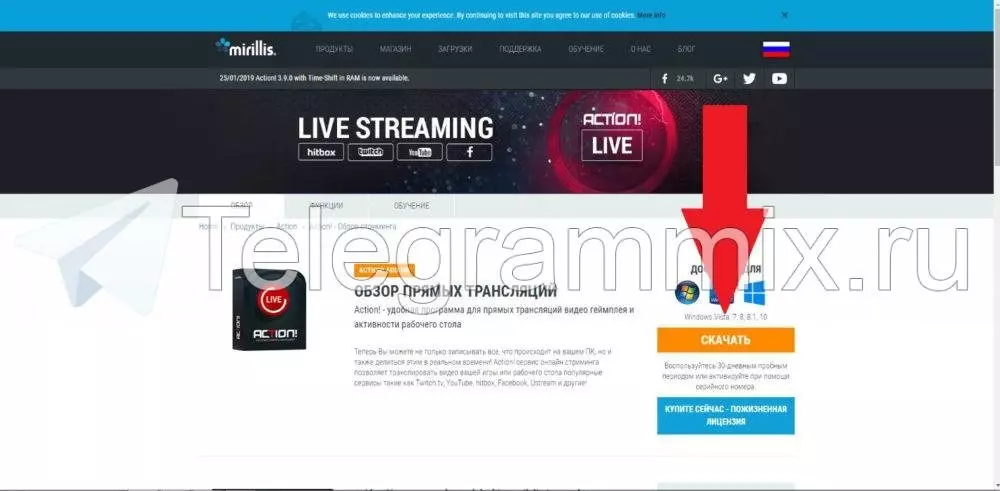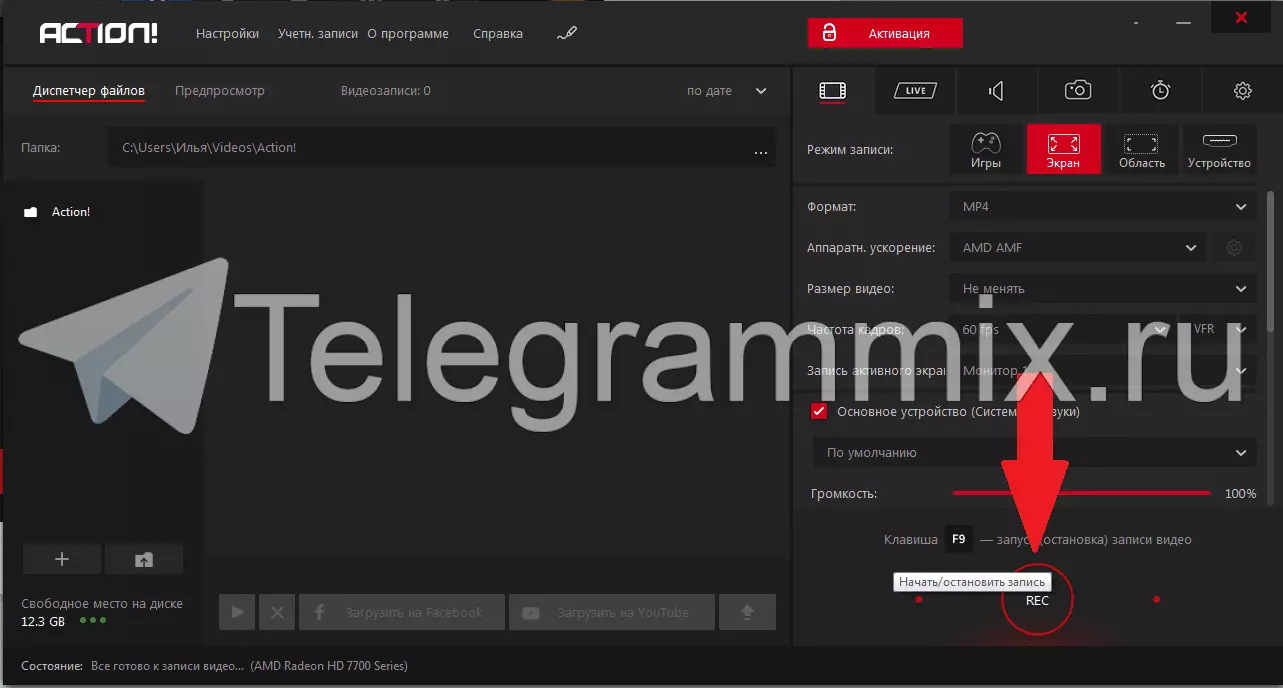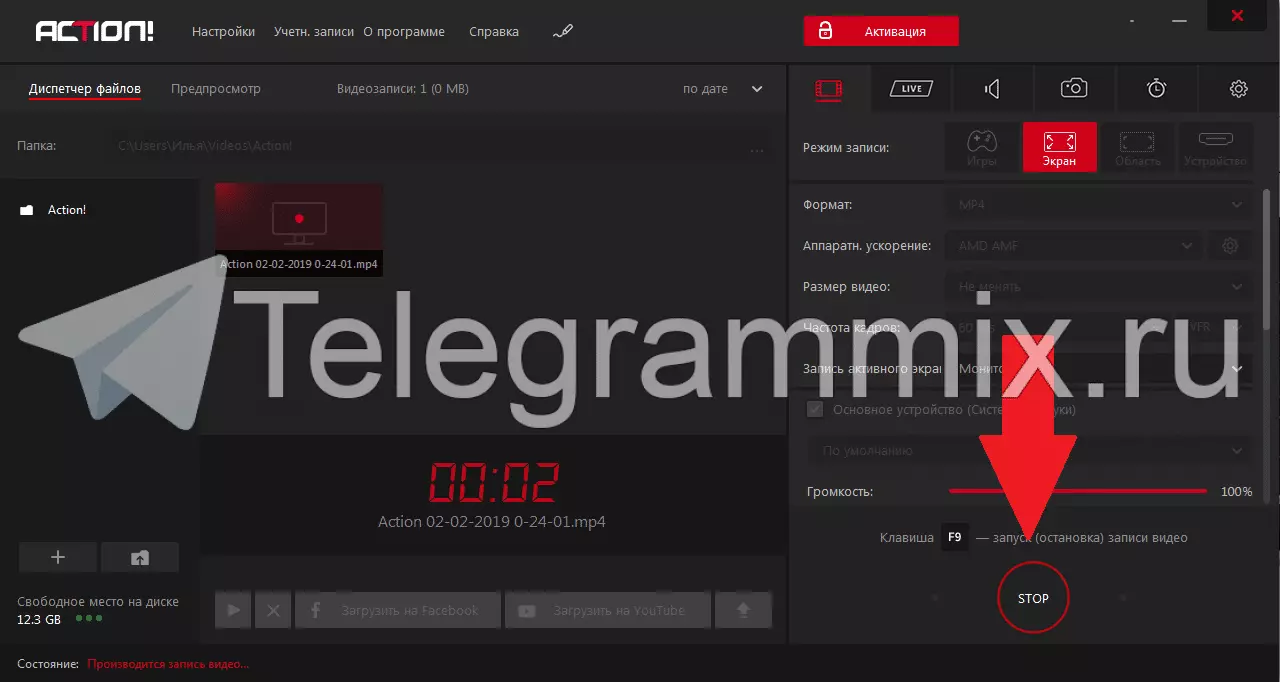Каждый день многие люди совершают несколько звонков в день со своего устройства, но мало кто задумывается о записи своих звонков. Однако в жизни бывает много разных ситуаций, когда нужно записать телефонный звонок. По умолчанию телефоны не имеют этой функции, но есть некоторые приложения, которые могут записывать разговоры на смартфоны. Далее мы рассмотрим запись звонка в телеграмму на Android, iPhone и ПК. Также вам пригодится статья о том, как сделать видео и аудио запись в Телеграм.
Видео:NEW. ДЕМОНСТРАЦИЯ ЭКРАНА И ЗАПИСЬ ВИДЕО СОЗВОНА В TELEGRAMСкачать

Android
Чтобы записать звонок в Telegram на Android, нужно скачать отдельное приложение. Такие, как «Cube Call Recorder ACR», «Call Recorder», «Auto Recorder of Calls for Me» и т.д. Мы увидим пример программы ACR Cube Call Recorder.
Инструкция по записи звонков на Android:
- Загрузите приложение Cube Call Recorder ACR из магазина приложений Google Play.
- После установки приложения запись разговоров уже активна, но бывают случаи, когда нужно сделать это самостоятельно. Для этого зайдите в приложение и откройте раскрывающийся список слева на главном экране.
- В открывшемся диалоговом окне нажмите «Зарегистрироваться».
- Далее вам нужно убедиться, что функция «Включить режим разговора» открыта. Если да, закройте приложение и продолжайте, в противном случае нажмите на него, чтобы активировать.
- Теперь осталось только зайти в телеграмму и позвонить нужному пользователю. После звонка устройство автоматически запишет разговор. Это видно по дополнительной строке, которая появится при звонке. При необходимости автоматическую запись можно отключить, щелкнув по ней. Вам также может быть интересна статья о том, как в Телеграмме записать видеосообщение.
Видео: Cube Call Recorder
Видео:Как записать голосовой чат в TelegramСкачать

iPhone
Для записи звонков на iPhone требуются небольшие вложения, так как все приложения платные, но есть приложение TapeACall, в котором есть пробная версия.
Инструкция по записи разговоров на iPhone:
- Установите приложение TapeACall из iTunes.
- Затем перейдите в приложение и нажмите «Начать бесплатную пробную версию».
- После успешной регистрации пробной версии приложение становится активным, вам просто нужно зайти в Telegram и позвонить собеседнику. Затем начнется запись разговора.
Видео:Настрой ПРАВИЛЬНО Телеграм перед запуском. Не пользуйся пока ЭТО не сделаешь. Секреты Телеграм 👁🗨Скачать

На компьютере
Поэтому программы для записи разговора в Telegram на компьютере нет, но сделать это можно с помощью программ для записи видео с экрана. Одно из них — «Действие». Программа платная, но имеет 30-дневный пробный период. Вы можете скачать его с официального сайта https://mirillis.com/ru/products/action.html.
Также рекомендуем ознакомиться со статьей о том, как сделать групповой звонок в Телеграмме.
Инструкции по записи экрана:
- После того, как вы успешно установили программу, откройте ее. Здесь мы видим круглую кнопку REC. Нажимаем на нее, после чего начинается запись экрана. Теперь вы можете начать разговор в Telegram на своем компьютере и записать его.
- По окончании разговора нужно в программе «Действие» нажать Стоп, чтобы остановить запись.
Теперь вы знаете, как записать звонок в телеграмму на различных устройствах. Для этого вам просто нужно запустить необходимое программное обеспечение, и ваши разговоры готовы к записи. Кроме того, вам может быть полезна статья о том, как работают видео звонки в Телеграм.
🎦 Видео
Главная настройка Telegram #фишки #фишкиайфона #айфонСкачать

Запись разговора без уведомления в Google звонилке на любом Android 🔥Скачать

Запись звонков на Huawei/Honor за одну минуту. Инструкция!Скачать

Включаем Запись Звонков на AndroidСкачать

КАК ВКЛЮЧИТЬ ЗАПИСЬ ТЕЛЕФОННОГО РАЗГОВОРА НА ЛЮБОМ ANDROID ТЕЛЕФОНЕСкачать

Уроки Telegram #9. Как совершить видеозвонок через ТелеграмСкачать

Как включить запись разговоров на любом смартфонеСкачать

Как включить звук в TelegramСкачать

Теперь СМАРТФОН ПИШЕТ ВСЕ 🔥 это круче чем Запись звонков MIUI на Xiaomi 💥Скачать

ЛУЧШАЯ В МИРЕ ЗВОНИЛКА 2 Часть! Если НЕ РАБОТАЕТ ЗАПИСЬ ЗВОНКОВ НА ТЕЛЕФОНЕ включи эти настройкиСкачать

Телеграм, как записать видео сообщение и голосовое.Скачать
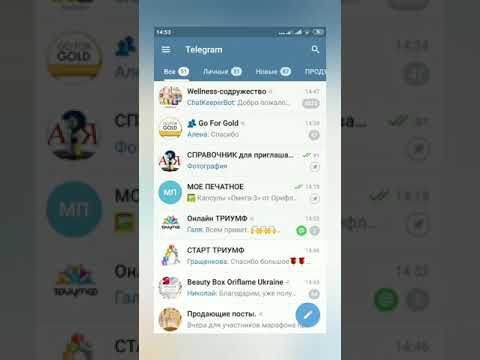
Запись звонков (разговоров) на телефонах Samsung Xiaomi honour Huawei и.т.дСкачать

Самый простой способ записи звонковСкачать

Запись звонков Samsung a24Скачать

Как сделать ГРУППОВОЙ ЗВОНОК в Телеграмме на телефоне 2021Скачать

Активируем запись звонков на Смартфонах Galaxy, даже на One UI 5.0Скачать

Где найти сохраненные записи разговоров на телефоне? Почему важно СОХРАНЯТЬ СРАЗУ? Google звонилкаСкачать